Luego de habilitar el Plug-in OCR en Wondershare PDFelement, todas las características en PDFelement serán aplicables a los archivos PDF escaneados.
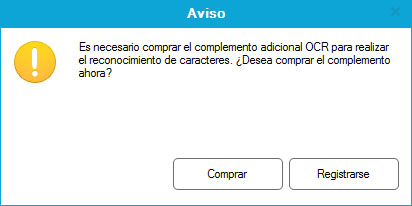
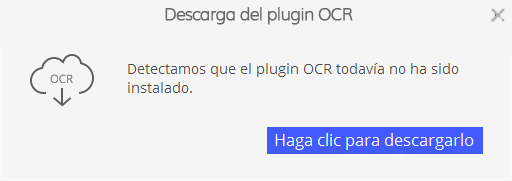
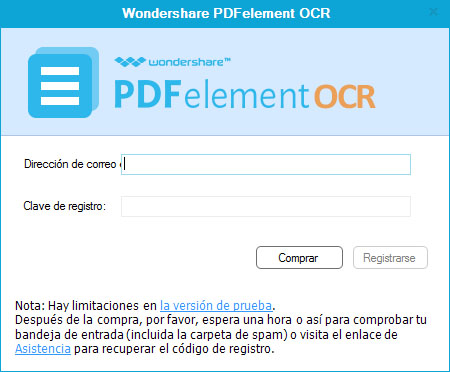
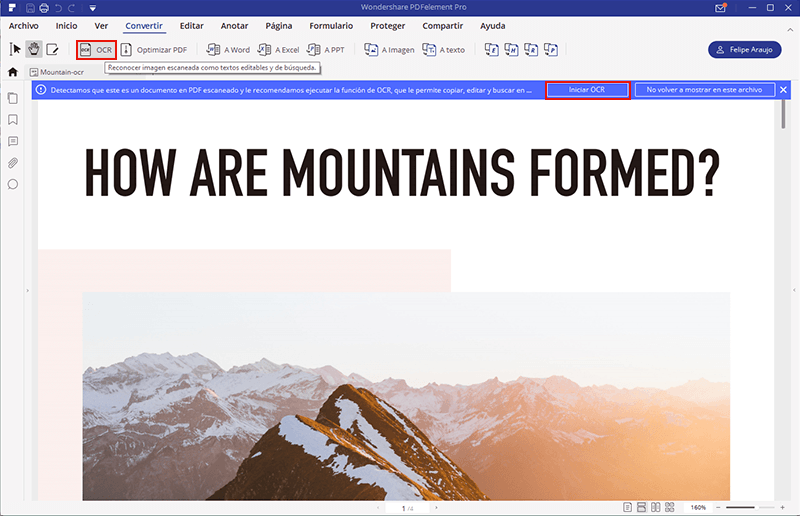
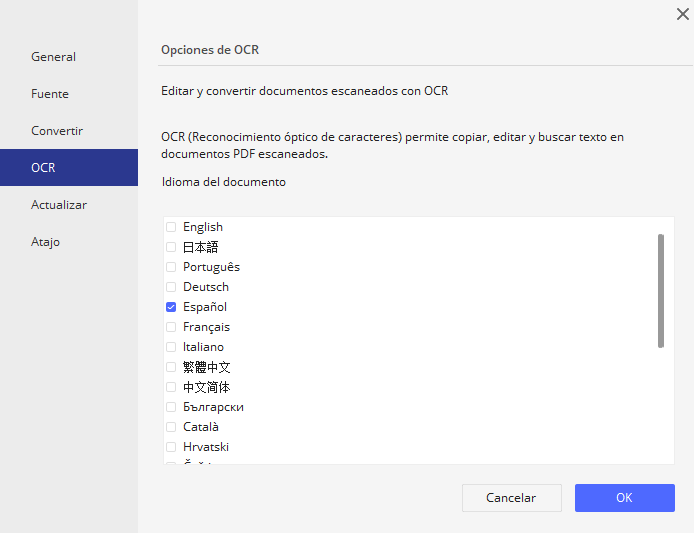
Disponible para Windows, Mac, iOS & Android.
Prueba gratis Prueba gratis Prueba gratis Precios Precios Precios